删除Excel中的时间戳
要在Excel单元格中删除日期时间戳中的时间部分,我们需要在Excel 2016中更改单元格的格式。 Excel中的格式单元格会更改值的外观,而不会更改值本身。
我们将使用INT函数以及format单元格选项。
INT的语法:
INT(数字)
让我们通过一个例子来学习。
选择B2单元格,然后使用快捷键Ctrl + 1打开“格式”单元格选项。
从类别中的日期选项中选择日期类型。
单击确定。

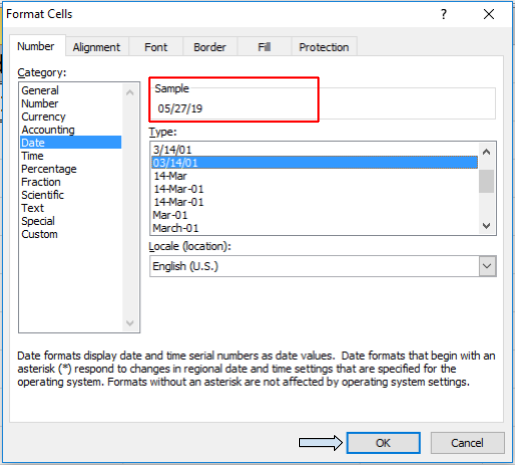
我们仍然可以在B2单元的fx框中看到时间。我们将使用INT公式在C2单元格中使用该公式= INT(B2)

按Enter
现在,使用D2单元格中的“复制值和按值粘贴”选项来获得所需的结果。

最后,您可以在上面的快照中看到日期格式已转换为仅显示日期而没有时间。
使用DATEVALUE函数从Excel中的日期中删除时间
DATEVALUE函数将获取数字值。这将排除时间,仅保留日期。
DATEVALUE(时间戳)
使用TimeVALUEVALUE函数从Excel中的日期提取时间
TIME VALUE函数将从时间戳获取小数部分。您可以使用它来获取时间。
TIMEVALUE(时间戳)
您可以从时间戳中减去它以仅获取日期。
希望您了解如何在Excel中转换时间戳。您可以在Excel 2013和2010中执行这些任务。在此处查找有关格式化单元格的更多文章。请在下面的评论框中说明您所有未解决的查询。
我们会为您服务。
相关文章:
链接:/ excel-date-time-formulas-get-days-between-dates-in-excel [如何在Excel中获取日期之间的天数]
link:/ excel-date-and-time-calculate-years-dates [如何计算日期之间的年数]
`link:/ excel-date-and-time-calculate-hours-excel中间的时间[如何在Excel中计算时间之间的小时数]“
link:/ excel-date-time-时间公式-乘以时间值和数字-2 [在Excel中乘以时间值和数字]
热门文章:
`链接:/ keyboard-formula-shortcuts-50-excel-shortcuts可提高您的生产率[50 Excel快捷方式以提高生产率]]
link:/ formulas-and-functions-vlookup-function简介[如何在Excel中使用VLOOKUP函数]